필자는 윈도우 환경에서 Anaconda Navigator를 이용해서 필요한 패키지와 라이브러리를 설치했습니다.


설치된 것을 확인하였습니다.
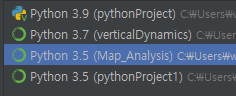
여러 환경 中 필자는 Conda 환경에서 사용했습니다.
Ubuntu 환경에서는 가상환경(Virtual ENVironment, VENV)에서 사용하는 경우가 많을 것입니다.
이런 경우엔,

파이참 프로그램 하단에 있는 Terminal을 이용해서 pandas와 geopandas를 설치해주면 됩니다.
pandas는
pip install pandas로 설치할 수 있습니다.
geopandas는
pip install wheel
pip install pipwin
pipwin install numpy
pipwin install pandas
pipwin install shapely
pipwin install gdal
pipwin install fiona
pipwin install pyproj
pipwin install six
pipwin install rtree
pipwin install geopandas를 순차적으로 구문을 터미널에 기입하면 됩니다.
제가 설치에 참고한 URL은 다음과 같습니다.
Error installing geopandas:" A GDAL API version must be specified " in Anaconda
This error raised while installing geopandas. I've looking for its solution on the web, but none of them really explain what happened and how to solve it.. This is the full error: Collecting
stackoverflow.com
pandas와 geopandas를 쓰려면 사용법을 알아야 합니다.
dandyrilla.github.io/2017-08-12/pandas-10min/
판다스(pandas) 기본 사용법 익히기
데이터 분석을 위한 파이썬 라이브러리인 판다스(pandas) 의 기본 사용법을 소개해 놓은 ‘10 Minutes to pandas’ 를 번역해 놓은 글입니다. pandas 의 기본 사용법을 익히시려는 분들에게 실습을 천천히
dandyrilla.github.io
필자는 위의 URL을 공부하면서 기본적인 사용법을 익혔습니다.
김석준 님이 명료하게 설명을 해놓으셨으니, 한번씩 보시면 좋을듯 합니다.

geopandas와 pandas를 import 했습니다.
그리고 plot을 보기 위해서 추가적으로 matplotlib.pylot을 import 했습니다.
필자는 차량주행에 필요한 데이터를 취득할 목적으로 shp파일을 사용하는 것이기 때문에, K-city에서 제공받은 데이터를 사용합니다.

필요한 데이터인 node와 link를 적당히 추렸습니다.
이제 사용하기 위해서 txt파일로 추출을 해야합니다. 이는 to_csv를 사용하면 간단합니다.
df_node는 df_node.to_csv(~~)로, df_link는 df_link.to_csv(~~)로 하면 됩니다.

필자는 이렇게 txt파일로 만들었습니다.
이상으로 마치겠습니다.
많이 부족하지만, 도움이 되었으면 합니다!
'Autonomous Driving > Studies' 카테고리의 다른 글
| LiDAR SLAM / Visual SLAM (0) | 2021.05.20 |
|---|---|
| Stack(스택)과 Queue(큐) (0) | 2021.01.11 |
| ROS 기본 설명 (1) | 2021.01.08 |

